
MySQL图形化管理工具,简单来说,就是把原本需要敲命令行的数据库操作,变成在软件界面上点点鼠标、填填表单就能完成。它极大地降低了MySQL数据库的使用门槛,让非专业DBA甚至开发人员也能高效地进行数据查询、管理和维护。对于日常开发和测试来说,这类工具简直是生产力倍增器,它能让你更快地看到数据结构、执行SQL,甚至进行一些复杂的数据库管理任务,而不用死记硬背那些冗长的SQL命令。
解决方案使用MySQL图形化管理工具的核心流程通常包括以下几个步骤:
你需要先选择一个合适的工具,比如MySQL Workbench、DBeaver、Navicat或者phpMyAdmin(基于Web的)。选定后,根据其安装指南进行安装。大部分桌面应用都是下载安装包,然后一路“下一步”即可。
安装完成后,打开工具,第一步通常是建立一个与MySQL服务器的连接。这需要你提供以下信息:
- 连接名称: 随便起一个,方便自己识别。
-
主机名/IP地址: 你的MySQL服务器所在的位置,本地通常是
127.0.0.1
或localhost
。 -
端口: 默认是
3306
。 -
用户名: 连接数据库的用户名,比如
root
。 - 密码: 对应用户的密码。
- (可选)默认数据库: 连接成功后默认打开的数据库。
填写完这些信息后,点击“测试连接”按钮,确保一切正常。如果连接成功,就可以保存连接配置并进入数据库管理界面了。
连接成功后,你会看到左侧通常是数据库列表(Schema或Database)。点击某个数据库,可以展开查看其下的表(Tables)、视图(Views)、存储过程(Stored Procedures)、函数(Functions)等对象。
大多数工具都会提供一个SQL编辑器,你可以在这里编写并执行SQL语句。比如,你想查询某个表的所有数据,就可以输入
SELECT * FROM your_table;然后点击执行按钮。执行结果会以表格形式展示在下方。
如果你想修改表结构,比如添加一列,可以通过右键点击表名,选择“修改表”或“设计表”之类的选项,然后通过图形界面添加列、修改数据类型、设置索引等,最后保存更改。对于数据操作(插入、更新、删除),有些工具允许你直接在数据浏览界面进行编辑,或者通过SQL编辑器编写相应的
INSERT、
UPDATE、
DELETE语句。
此外,这些工具通常还提供用户管理、权限设置、数据导入导出、备份恢复等功能,这些都可以通过图形界面轻松操作。
MySQL图形化工具那么多,我该如何选择最适合自己的那一款?选择MySQL图形化工具,这事儿真有点像选趁手的兵器,没有绝对的最好,只有最适合你的。我个人在不同的项目和场景下,用过的工具也不少,发现主要得看你的需求、预算以及对操作系统的偏好。
首先,需求是核心。如果你只是偶尔需要查看数据、跑几个简单的查询,那可能一个轻量级的工具就足够了。但如果你是DBA,需要进行复杂的性能监控、数据建模、用户权限管理,那就得考虑功能更全面的专业工具了。
MySQL Workbench 是Oracle官方出品的,对于MySQL数据库的支持自然是最好的。它集成了数据建模、SQL开发、服务器管理、数据迁移等功能,非常全面。特别是它的数据建模功能,可以画ER图,对于设计数据库结构非常方便。如果你主要使用MySQL,并且需要一个功能强大的免费工具,那它绝对是首选。不过,它有时候会显得有点臃肿,界面布局也需要一点时间适应。
DBeaver 是我个人非常喜欢的一个跨平台工具。它不仅支持MySQL,还支持PostgreSQL、Oracle、SQL Server等几乎所有主流数据库。这意味着你不需要为每种数据库都安装一个独立的客户端,一个DBeaver就能搞定。它的界面简洁,操作流畅,插件生态也比较丰富。对于经常需要处理多种数据库的开发者来说,DBeaver的“一站式”特性简直是福音。免费版功能就足够强大,也有企业版提供更多高级特性。
Navicat Premium 则是一个商业化工具,价格不菲,但功能异常强大且稳定。它的界面设计非常人性化,操作体验极佳,无论是数据同步、数据传输、报表生成,还是各种复杂的管理任务,都能高效完成。如果你是专业的DBA,或者公司预算充足,追求极致的效率和稳定性,Navicat绝对值得考虑。它的连接管理、查询构建器、数据可视化等方面都做得非常出色。
phpMyAdmin 是一个基于Web的工具,你不需要在本地安装客户端,直接通过浏览器访问即可。这对于共享环境或者服务器管理非常方便。但它的功能相对有限,主要侧重于基本的CRUD(增删改查)操作和一些简单的数据库管理。如果你对安全性有较高要求,或者需要进行复杂操作,它可能就力不从心了。
所以,我的建议是:
- 新手入门或纯MySQL用户: MySQL Workbench,免费且官方。
- 多数据库开发者: DBeaver,跨平台,功能全面。
- 专业DBA或追求极致效率: Navicat Premium,商业化,功能强大稳定。
- Web环境或轻量级管理: phpMyAdmin,方便快捷。
你可以先试用一下免费工具,看看哪个界面和操作习惯更符合你的胃口。毕竟,用的顺手才是最重要的。
使用MySQL GUI工具时,有哪些常见的连接问题和解决策略?在使用MySQL GUI工具连接数据库时,遇到连接失败的情况简直是家常便饭,我以前就没少在这上面折腾。这些问题大多不是工具本身的问题,而是配置或环境造成的。
最常见的连接问题,我总结了一下:
-
主机名或IP地址错误: 这是最基础的错误。如果你在本地连接,通常是
localhost
或127.0.0.1
。如果是远程服务器,就需要输入服务器的公网IP或域名。 -
端口号错误: MySQL默认端口是
3306
。如果服务器配置了非标准端口,你必须使用正确的端口号。 - 用户名或密码错误: 这个不用多说,大小写敏感,多一个空格少一个字符都可能导致失败。
- MySQL服务未运行: 数据库服务器本身就没启动,那客户端工具自然连接不上。
-
防火墙阻挡: 服务器或客户端的防火墙可能阻止了
3306
端口的通信。 - 用户权限不足: 即使用户名密码正确,如果该用户没有从你的IP地址连接的权限,或者没有访问特定数据库的权限,也会连接失败。
- 网络问题: 客户端与服务器之间网络不通,比如路由器故障、网络线缆问题等。
针对这些问题,我通常会按以下步骤进行排查和解决:
-
检查MySQL服务状态: 这是第一步。在服务器上,你可以通过命令(如
systemctl status mysql
或service mysql status
)检查MySQL服务是否正在运行。如果没运行,先启动它。 - 仔细核对连接信息: 主机名、端口、用户名、密码,一个字符一个字符地比对。特别是远程连接时,确保IP地址无误。
-
从命令行测试连接: 这是一个非常有效的排查方法。在服务器或客户端的命令行工具中,尝试使用
mysql -h [主机名] -P [端口] -u [用户名] -p
命令连接。如果命令行能连上,说明问题可能出在GUI工具的配置或其自身。如果命令行也连不上,那问题肯定在服务器端或网络。 -
检查防火墙:
-
服务器端: 确保服务器的防火墙(如
ufw
、firewalld
、iptables
)允许3306
端口的入站连接。例如,对于ufw
,可以执行sudo ufw allow 3306/tcp
。 - 客户端端: 检查你的电脑防火墙是否阻止了GUI工具的网络访问。
-
服务器端: 确保服务器的防火墙(如
-
检查用户权限:
- 登录MySQL后,执行
SELECT user, host FROM mysql.user;
查看所有用户及其允许连接的主机。 - 如果你的用户只能从
localhost
连接,但你尝试从远程IP连接,就需要修改权限。例如,将'your_user'@'localhost'
改为'your_user'@'%'
(允许从任何主机连接,但出于安全考虑,更推荐指定具体的IP地址或IP段),或者创建新用户并赋予远程连接权限:GRANT ALL PRIVILEGES ON your_database.* TO 'your_user'@'your_client_ip' IDENTIFIED BY 'your_password';
然后执行FLUSH PRIVILEGES;
使更改生效。
- 登录MySQL后,执行
-
检查MySQL配置文件(my.cnf或my.ini):
- 在服务器上,找到MySQL的配置文件。查找
bind-address
这一项。如果它被设置为127.0.0.1
,那么MySQL将只监听本地连接。你需要将其注释掉(#bind-address = 127.0.0.1
)或者改为0.0.0.0
(允许所有IP连接,同样有安全风险,生产环境需谨慎)以允许远程连接。修改后需要重启MySQL服务。
- 在服务器上,找到MySQL的配置文件。查找
-
网络连通性测试: 使用
ping
命令测试客户端能否ping通服务器IP。如果ping不通,那首先得解决网络物理层面的问题。
大部分连接问题,通过上面这些步骤,都能找到症结所在。一步步排查,总能解决。
除了基础的数据操作,MySQL图形化工具还能帮我做哪些高级管理和优化?MySQL图形化工具远不止是“增删改查”的界面化,它们在数据库的高级管理和性能优化方面,也提供了很多实用的功能。这些功能,真的能让日常工作效率提升不少,也让一些复杂的任务变得直观。
一个非常重要的功能是数据库架构设计和数据建模。像MySQL Workbench和Navicat这类工具,都提供了可视化的ER图(实体关系图)设计器。你可以通过拖拽的方式创建表、定义字段、设置主键外键关系,然后工具会自动生成对应的SQL脚本。这比手写
CREATE TABLE语句要高效得多,也能直观地看到数据库的整体结构,避免设计上的疏漏。当数据库结构需要调整时,也能在ER图上快速修改并生成
ALTER TABLE语句。
性能监控和诊断也是高级管理的关键。许多GUI工具都内置了性能仪表盘或监控模块。它们可以实时显示服务器的CPU、内存、磁盘I/O使用情况,以及MySQL自身的连接数、QPS(每秒查询数)、TPS(每秒事务数)等关键指标。更重要的是,它们还能帮助你识别慢查询(Slow Queries)。一些工具甚至能直接展示慢查询日志,并对查询语句进行分析,给出优化建议,比如是否缺少索引、执行计划是否合理等。这对于找出数据库瓶颈,提升应用响应速度至关重要。
用户和权限管理在图形化工具中变得异常简单。创建新用户、分配数据库访问权限、设置细粒度的表级别或列级别权限,都可以通过勾选复选框、下拉菜单等方式完成,避免了复杂的
GRANT和
REVOKE语句。这大大降低了权限配置出错的风险,也方便了团队协作时对成员权限的快速调整。
数据导入导出和备份恢复是数据库管理中不可或缺的部分。图形化工具通常支持多种数据格式(如CSV、SQL、JSON、XML)的导入导出,这在数据迁移、数据分析或与其他系统集成时非常有用。而备份恢复功能,则能让你通过简单的向导式操作,完成数据库的完整备份或增量备份,并在需要时快速恢复数据,为数据安全提供了保障。我个人觉得,这些可视化操作比命令行下的
mysqldump要友好得多,特别是对于不熟悉命令行的用户。
此外,还有一些高级功能,比如:
- SQL查询构建器: 对于不熟悉SQL语法或需要构建复杂查询的用户,可以通过拖拽表和字段,设置筛选条件,自动生成SQL语句。
- 数据同步和数据传输: 在不同数据库或不同服务器之间同步数据,或者进行数据迁移。
-
服务器配置管理: 直接在GUI中修改MySQL的配置文件(如
my.cnf
),而不需要手动编辑文本文件,并能直观地看到每个参数的含义。 - 连接会话管理: 查看当前所有连接到MySQL服务器的会话,并可以根据需要终止某些会话。
总的来说,MySQL图形化工具不仅仅是“数据库的窗口”,它们更是数据库管理员和开发者提升效率、保障数据安全、优化系统性能的强大助手。学会充分利用这些高级功能,能让你的数据库管理工作事半功倍。
以上就是MySQL GUI如何使用_MySQL图形化管理工具操作教程的详细内容,更多请关注知识资源分享宝库其它相关文章!






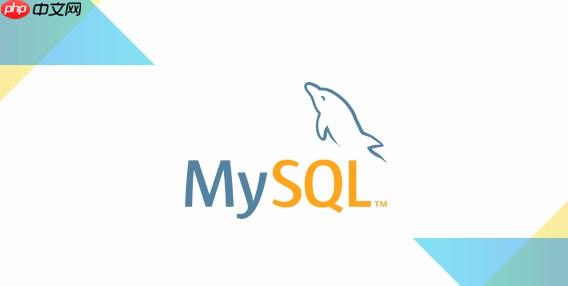
发表评论:
◎欢迎参与讨论,请在这里发表您的看法、交流您的观点。